-
Erste Schritte
-
Geräte verwalten
- VIVE Focus 3 Headsets verwalten
- Systemaktualisierungen installieren
- Warum kann ich keine Systemaktualisierungen installieren?
- Über die Batch Konfiguration
-
VIVE Focus 3
- Erstellen des Batch Konfigurationspakets (VIVE Focus 3)
- Batch Konfigurationsfunktionen
- Das Batch Konfigurationspaket installieren (microSD Karte)
- Das Batch Konfigurationspaket auf dem Gerät installieren (USB-Laufwerk)
- VIVE Focus 3 zurücksetzen (Standardwerte wiederherstellen)
- Überprüfen, ob die Batch Konfiguration installiert wurde
-
VIVE Focus Plus und VIVE Focus
- Erstellen des Batch Konfigurationspakets (VIVE Focus Plus und VIVE Focus)
- Das Batch Konfiguration Vorlagenpaket herunterladen
- Kiosk Modus aktivieren
- Funktionen aktivieren und deaktivieren
- Wählen Sie die Apps aus, die auf dem Headset angezeigt werden sollen
- Die Dateien für die Installation packen
- Das Batch Konfigurationspaket auf dem Gerät installieren
-
Anpassung verwalten
-
Benutzer verwalten
-
Inhalt verwalten
-
Inhaltsbibliothek
-
Unternehmensinhalte
-
Inhalte auf Geräte starten
-
-
Driver Deployment System
-
Übersicht
-
Das Treiber Entwicklungssystem installieren
-
Verwalten von SteamVR Softwareinstallationen
- Installation der neuesten SteamVR Software auf einem Client Computer
- Einrichten des Host Computers zum Speichern der SteamVR Bibliothek
- Ausführen des Administrator Dienstprogramm
- Einsatz der SteamVR Software mit dem Geräte-Manager
- Software SteamVR mit der SteamVR Bibliothek einsetzen
- Deinstallation der SteamVR Software von einem Client Computer aus
- Ändern einer geplanten Bereitstellung oder Deinstallationsaufgabe
-
Fehlerbehebung und FAQs
- Wie werden SteamVR Software Updates verwaltet?
- Gibt es eine maximale Anzahl von Computern, die das Driver Deployment System verwalten kann?
- Müssen für geplante Aufgaben Computer mit dem Internet verbunden sein, damit die Aufgaben ausgeführt werden können?
- Welche Art von Informationen kann ich im Driver Deployment System sehen?
-
-
Anhang
- Kontaktaufnahme
VIVE Business Desktop App
Die VIVE Business Desktop App ist eine Anwendung, mit der Sie lizenzierte PC VR Inhalte verwalten können, die von Ihrem Unternehmen genutzt werden. Verwenden Sie die VIVE Business Desktop App, um lizenzierte PC VR Inhalte, die Ihnen zugewiesen sind, zu durchsuchen und zu installieren.
Systemvoraussetzungen
Um die VIVE Business Desktop App zu verwenden, muss Ihr Computer über eine Internetverbindung verfügen und als Betriebssystem entweder Windows 8.1 oder Windows 10 verwenden.
| Betriebssystem | Unterstützte Versionen |
|---|---|
| Windows 8.1 |
|
| Windows 10 |
|
Herunterladen und Installieren der VIVE Business Desktop App
Laden Sie die VIVE Business Desktop App herunter und installieren Sie sie auf Ihrem Computer, damit Sie die Ihnen zugewiesenen lizenzierten Inhalte verwalten können.
-
Führen Sie im VIVE Business Device Management System einen der folgenden Schritte aus:
- Klicken Sie auf Ihr Profilbild im linken Bereich.
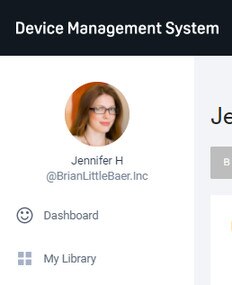
- Klicken Sie auf der rechten Seite der Konsole auf Ihr Profilbild und dann auf Profil.
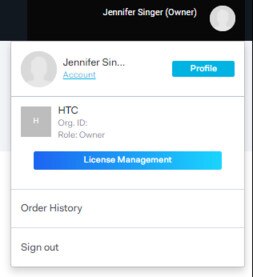
- Klicken Sie im linken Bereich auf Downloads und Werkzeuge > VIVE Business
- Klicken Sie auf Ihr Profilbild im linken Bereich.
-
Klicken Sie auf Download.

- Klicken Sie doppelt auf die Installationsdatei der VIVE Business Desktop App, um den Installationsvorgang zu starten.
- Folgen Sie den Anweisungen, um die VIVE Business Desktop App zu installieren. Warten Sie, bis die Installation durchgeführt wurde.
- Klicken Sie doppelt auf VIVE Business, um die VIVE Business Desktop App zu starten.
Inhalte installieren
Verwenden Sie die VIVE Business Desktop App, um Business Inhalte, die Ihnen zugewiesen sind, herunterzuladen und zu installieren.
-
Öffnen Sie die VIVE Business Desktop App auf Ihrem Computer.
Hinweis: Wenn Sie die App zum ersten Mal öffnen, melden Sie sich mit der E-Mail Adresse an, die Sie für die Registrierung eines HTC Kontos verwendet haben.
-
Fahren Sie in Eigene Bibliothek > Alle Apps mit der Maus über die App, die Sie installieren möchten.
Tipp: Wenn Sie den Inhalt, den Sie installieren möchten, nicht sehen, klicken Sie auf Bibliothek aktualisieren.Wichtig: Damit Inhalte in Meine Bibliothek angezeigt werden, stellen Sie sicher, dass:
- Der Inhalt wurde mit dem VIVE Business Device Management System dem HTC Konto zugewiesen, das Sie für die Anmeldung bei der VIVE Business Desktop App verwendet haben. Weitere Informationen finden Sie unter Lizenzierte Inhalte zu einem Benutzer zuordnen.
- Sie haben die Einladung angenommen, die an die E-Mail Adresse gesendet wurde, die Sie für die Anmeldung bei der VIVE Business Desktop App verwendet haben. Für weitere Einzelheiten siehe Annahme der Einladung (Eingeladener Benutzer).
-
Klicken Sie auf Download.
Warten Sie, bis die Installation der Inhalte abgeschlossen ist.
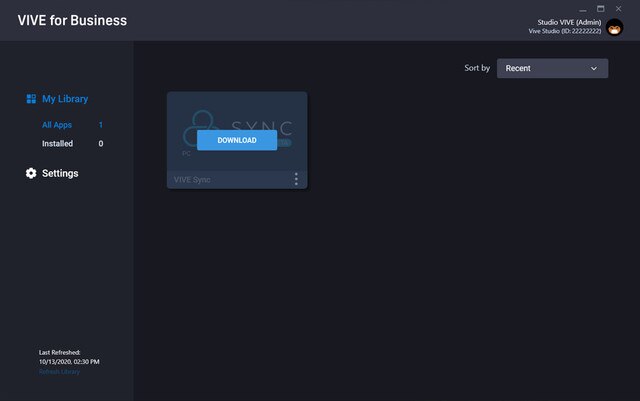
Gehen Sie zu Eigene Bibliothek > Installiert, um alle Business Inhalte zu sehen, die installiert wurden.
Inhalte deinstallieren
Sie können Inhalte deinstallieren, die Sie nicht mehr benötigen.
- Öffnen Sie die VIVE Business Desktop App auf Ihrem Computer.
- Fahren Sie in Eigene Bibliothek > Installiert mit der Maus über den Inhalt, den Sie löschen möchten.
-
Klicken Sie auf
 > Deinstallieren.
> Deinstallieren.
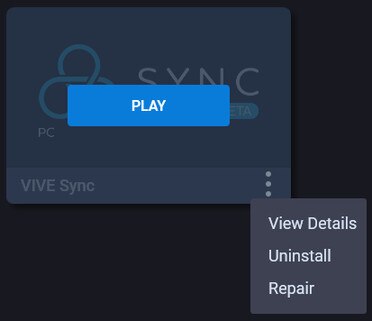
VIVE Business Desktop App Optionen einstellen
Wählen Sie die Sprache, legen Sie den Standard Installationsordner und andere Einstellungen für die VIVE Business Desktop App fest.
- Öffnen Sie die VIVE Business Desktop App auf Ihrem Computer.
- Klicken Sie im linken Feld auf Einstellungen.
-
Sie können folgendes tun:
- Klicken Sie unter Allgemein auf den Ein/Aus Schalter für die Optionen, die Sie aktivieren oder deaktivieren möchten.
- Wählen Sie die Sprache und den Standard Speicherort für die Apps, die Sie herunterladen und installieren.
- Klicken Sie auf Problem melden, um eine Zusammenfassung eines aufgetretenen Problems an HTC zu senden.
- Klicken Sie auf FAQ, um die VIVE Business Support Webseite aufzurufen.
- Klicken Sie auf Nach Updates suchen, um zu prüfen, ob es eine neuere Version der VIVE Business Desktop App gibt.
War dies hilfreich?
Ja
Nein
Übermitteln
Vielen Dank! Ihr Feedback hilft anderen, die hilfreichsten Informationen zu finden.